Amazonの『置き配』が便利!対面受け取りの必要ナシなので、活用したほうが良い

Amazonの新サービス『置き配』が始まっているのをご存知でしょうか。
置き配とは、対面受け取りをせずに、指定の場所へ荷物を置くことです。
例えば、玄関先とかガスメーターの中、自転車のかごの中などなど。
いちいち対面で受け取る必要がなく、印鑑も必要ありません。
配達員さんが荷物を置いていくことで、わざわざ受け取りに出向く必要がなく、印鑑も押さなくて良いです。
配達員さんも荷物をスピーディーに配達出来るうえに、再配達の心配もありません。
まさにWIN-WINのサービス。
今回はそのAmazonの新サービス『置き配』で荷物を注文してみました。
実際に利用してどうだったか、やり方と感想を書いていきます。
- Amazon置き配ステップ①まずは注文
- Amazon置き配ステップ②あとは待つだけ
- Amazon置き配ステップ③荷物を確認して受け取る
- Amazon置き配のデメリット『盗難の可能性』
- 置き配は便利なので、活用したほうが良い
Amazon置き配ステップ①まずは注文

欲しい商品をカートに入れて、早速レジに向かいます。
商品の注文画面にて、デフォルト設定で『置き配』が選択されています。


もちろん、置き配ではなく、対面受け取りも選択可能ですので、ご安心を。
今回は置き配先を『玄関』にしてみました。
お支払い設定後、そのまま注文確定へ。
果たして無事に置き配してもらえるのか。ドキドキ。
Amazon置き配ステップ②あとは待つだけ

ステップ②と表していますが、あとは待つだけです。
ドキドキしながら待ちましょう。
ドキドキしながら待っていると、このようなメールが届きます。

「ちゃんと荷物を玄関に置きましたよ!」と言わんばかりの画像証拠メールが届きます。
そう、お気づきかと思いますが、気づいたら既に荷物が届いているんです。
「インターホンに気づかなくて出られなかった」
「外で仕事中で不在だった」
「入浴中で受け取りに出られなかった」
そんな心配はもうありません。そう、置き配ならね。
Amazon置き配ステップ③荷物を確認して受け取る

置き配指定した場所へ荷物確認しにいきましょう。
今回僕は無事にゲットできました。

何か問題があれば、Amazonカスタマーサービスへ即連絡。
返品交換即時対応してもらえるので、連絡は迅速にしたいところです。
Amazon置き配のデメリット『盗難の可能性』

メリットづくしの置き配ですが、デメリットもあります。
それは盗難の可能性があるということです。
荷物を無防備のまま、玄関や庭、自転車のカゴに入れておくと、盗難の危険性が発生してしまいます。
盗難対策として
盗難対策として、宅配ボックスや暗証番号付きの置き配ボックスを活用しましょう!
それこそAmazonで販売しています。
置き配は便利なので、活用したほうが良い

結局のところ、僕が本記事で主張したいことは、
「置き配は便利なので、活用したほうが良い」
ということです。
対面受け取り時の煩わしい部分が全て取り除かれている素晴らしいサービスだからです。
セキュリティに不安がある人は、「オキッパ」などの対策グッズを用意すればいいだけですし。
スピーディーに荷物を受け取りたい人は、置き配サービスを利用していきましょう!
【Kindle】Amazonで電子書籍を買う方法がわかったので、お知らせしたい

Amazonで電子書籍を買う方法を皆さん、ご存知でしょうか。
僕はわかりませんでした。
なぜなら購入するときに、『サンプルをダウンロード』するリンクしか貼られていないからです。
Kindleアプリから買おうとすると、

上記画像のように、『サンプルをダウンロード』リンクのみしか貼られていません。
「なんだこれ。バグ?意味不明!」
「じゃあどうやって買うんだ…」
悩みました。
僕は悩みました。
そして解決策を発見しました。
僕以外にも、案外知らない人もいると思うので、今回はこのブログで解決策を講じていきます。
Kindleアプリから本当に電子書籍は買えない

なんとビックリ。
Kindleアプリからは本当に電子書籍は購入できないのです。
その理由は?
Apple社とAmazon社、両者の関係性にあります。
ちなみに「仲が悪いから」とかいうクソったれな理由ではありません。
簡単にいうと、
App StoreでリリースされているKindleアプリは、Appleが定めた規約を守らなければいけません。
その規約というのが、アプリ内から直でデジタルコンテンツを購入させてはいけないという規約です。
なので、『サンプルをダウンロード』する項目しか表示されていないのです。
ウェブブラウザから電子書籍を購入できる

「じゃあどうやって購入するの?」
答えは簡単でした。
ウェブブラウザから購入するのです。
ウェブブラウザからKindleストアにアクセスすると、『1Clickで今すぐ買う』リンクが表れます。

こんな感じです。
手順的には、
- ブラウザからKindleストアにアクセス
- 欲しい本を検索
- 購入手続き後、ダウンロード
これだけです。お疲れさまでした。
まとめ

上記がAmazonで電子書籍を買う唯一の方法です。
Kindleアプリからではなく、ウェブブラウザからのみ購入できるという点が、
非常に煩わらしく思います。
Appleの規約のためというのは、わかりますが、
いちユーザーとして、Kindleアプリ内で、サクッと購入してサクッと読みたいものですね。
月額サービスであるKindle Unlimitedだと、Kindleアプリ内から直接レンタル&読めるので、使い勝手は良いのですが…
どうにかして、Kindleストア内から電子書籍を購入できないものですかね…。
【掃除】MacBook Proのデータを整理して、速度を速くしたい

僕のMacBook Pro(2009年製)です。
もう良い歳なので、動作がもっさりすることが頻繁にあります。
そこでMacBook Proのデータを整理して、動作を少しでも速くしていきたいと思います。
データを削除することで、少しは読み込みとか起動が、速くなるんじゃないですかね。多分。
それじゃあやっていきます。
デスクトップを整理
デスクトップが汚いので、整理します。
整理することで、起動が速くなるはずです。たぶん。
整理前

モザイク入っているのは、個人情報とかそういうのです。なんかモザイク入っていると、いやらしく見える…。
↓
整理後
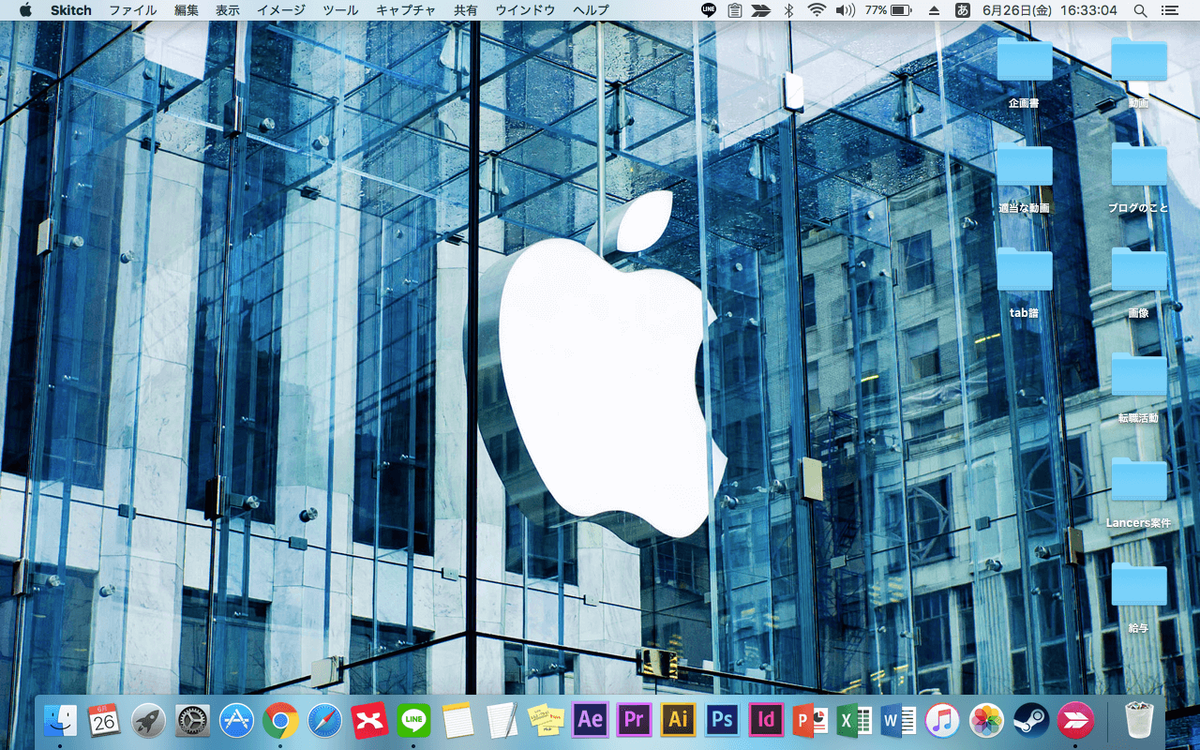
こんな感じになりました。スッキリ。
ダウンロードを整理
ダウンロードを整理していきます。
フリー画像とかダウンロードしまくりだったので、超汚いです。
整理前

↓
整理後

スッキリ。キレイキレイ。
ゴミ箱を空にする
ゴミ箱を空にします。
削除前

↓
削除後

これでゴミ箱内のデータを完全に削除しました。さよなら古いデータ達。
GoogleChromのキャッシュを削除
まだまだ勢いは衰えません。
この勢いのままブラウザのキャッシュを削除していきます。
ブラウザのキャッシュを削除することで、快適な動作が見込めるはず。

削除削除さくじょー。デスノートのあいつを思い出しました。なんだっけ?ミカミ?
MacBook Proのデータ整理したけど…

特に速度が速くなることもなく。
うんまぁ、そんなもんですよね。
ということで、ただ単にMacBook Pro(2009年製)のデータ整理をしただけとなりました。
たまには掃除もいいよ。
【ヘッドフォン】Mpow H7はコスパ最強なので買ったほうが良い

低価格で音質の良いヘッドフォンをご存知でしょうか。
僕が知る限り、このヘッドフォン以上にコストパフォーマンスに優れたものは存在知りません。
その名も『Mpow H7』

今回はそのMpow H7のレビュー記事を書いていきます。
ヘッドフォン選びにお悩みの方、必見の内容です。
結論。Mpow H7は凄いのでオススメ
結論からいうと、Mpow H7は高機能で低価格なので買ったほうがいいです。
・3000円以内で買える
・デザインに安っぽを感じない
・装着後の疲労感皆無。だって軽いもん
・ハンズフリー通話可能
・無線有線接続の切り替え可能
・遅延皆無
・15時間ぐらい無線接続可能
・音質のバランス良し
詳しくレビューしていきます。
外見について
黒を基調とした、よくあるデザインです。

価格の割に、安っぽくなく、スタイリッシュでカッコいいです。
安っぽさを感じないことは大事。
あとヘッドフォンは黒でプラスチックの質感じゃないと、落ち着かない派なので最高です。
イヤーカップが90度曲がる

これ地味に凄くないですか。
イヤーカップが90度曲がるんです。
これによって、装着時の調整はもちろん、収納も楽になりました。
例えばバッグにしまう時とか。かさばりにくいですね。
フィット感が優れている

フィット感が優れています。
装着時の圧迫感が少なく、優しく包み込んでくれるような具合です。
そもそもMpow7 H7本体が軽量(246g)っていうのもあり、頭と首に負担がかかりにくいです。
卵4個分と同じ重さらしいですよ。
頑丈すぎるぐらい頑丈

このMpow H7を購入して2年が経ちました。
しかし全く壊れません。
壊れる気配すらありません。
娘が放り投げたり、踏んだりして雑に扱われることもありましたが、
なんともありません。元気です。
頑丈すぎて怖いです。
機能面について

機能面についてです。
・ボリューム下げ
・曲戻し
・ボリューム上げ
・曲送り
・電話を受ける&切る
・有線接続可能(←これ重要)
・マイクあり
ハンズフリーで通話可能

音楽を聴いている最中や、動画を見ているときに着信があったとき。
ボタン1つで応答できます。
いちいちヘッドフォン外して、電話を取る必要はありません。
Mpow H7の通話ボタンを押すだけで解決です。
これスマホで音楽やら動画を見ているときに超便利です。
あ、マイクもヘッドフォンに着いているので、着信があったら、そのまま会話してOKです。
有線接続が可能です
Mpow H7は有線接続可能なワイヤレスヘッドフォンです。
オーディオ端子をヘッドフォンジャックに差し込めば、有線接続可能です。
これでもしも充電切れても問題なし。
ブルートゥースに対応していない端末にも対応可能となってきます。
無線と有線の切り替えができる素晴らしいヘッドフォンです。
音量の上げ下げ、曲の一時停止なども出来る
ワイヤレスヘッドフォンとして、当たり前の機能ももちろん、あります。
どれもボタン1つで簡単操作で可能です。
簡単操作ってとこがポイント。だってボタン押すだけなんだもの。
音質について

音質についてです。個人的な意見となっています。
低音高音ともに、バランスの良い音質と感じました。
若干、低音が弱い?気もしなくはないですが、気にならない程度です。
価格面から考えると、十分合格ラインに達している音質だと思います。
高コスパなので買ったほうが良い

ということで、高コスパといえるMpow H7。
買ったほうがいいです。
【音楽】池田エライザの歌がスゴいのでCD出してほしい

何気なくYouTubeのオススメ動画で表示されていた、
「池田エライザが歌う松田聖子のSWEET MEMORIES」
こちらの動画を見てみました。何気なく。
凄まじい衝撃を受けました。
いやマジでビビった。
- 池田エライザが歌う松田聖子のSWEET MEMORIES
- 恍惚のブルース coverd by Elaiza Ikeda
- カモンナ・マイ・ハウス covered by Elaiza Ikeda
- 異邦人 covered by Elaiza Ikeda
- というわけでCD出してください
池田エライザが歌う松田聖子のSWEET MEMORIES
妖艶。
妖艶。
妖艶。
このカバーを一言で表すと、『妖艶』です。
暖かすぎるくらいドライブがかかったギターと、セクシーすぎる歌声がたまりません。
恍惚のブルース coverd by Elaiza Ikeda
池田エライザ氏の他のカバーにも興味が湧いたので、他の曲も聴いてみました。
それがこれ。
恍惚のブルース coverd by Elaiza Ikeda
青江三奈さん原曲のカバーです。
原曲は紅白歌合戦の出場曲としても、有名なブルース調の曲です。
これを池田エライザ氏がカバーすると、まぁオシャレ。
良い意味でじめっとしたカバーです。
クレヨンしんちゃんの「北埼玉ブルース」を思い出しました。
カモンナ・マイ・ハウス covered by Elaiza Ikeda
ただ歌うっていうことだけでなく、ステージパフォーマンスがカッコよすぎ。
歌いこなすっていうことは、こういうことなんだなと。
ステージでの落ち着き具合といい、立ち振る舞いといい、プロです。
プロの歌手です。
異邦人 covered by Elaiza Ikeda
歌声が心地良い。
それもかなり高レベルです。
しっとりしてる。でもどこか寂しさを感じるカバーです。
というわけでCD出してください

こんなにも高い音楽性を持ちながら、池田エライザ氏はCDをリリースしていません。
頼むからカバー集出してください。即買いします。
往年の名曲カバーでも良いですが、あえてジャンルを希望するならボサノバ。
休日の朝に聴きながら、コーヒー飲みたい。
【レビュー】iPad Air(第3世代)を購入した。良い感じなのでレビューしていきます

iPad Air(第3世代)買ってしまいました。
以前、『iPad mini買ったらやりたい6つのこと』という記事を書きましたが、ごめんなさい。iPad Airを購入してしまいました。
というのも、「iPad miniよりもiPad Airの方が自分に合ってるんじゃね?」と判断したからです。
その理由はいくつかありまして…
今回は、そのiPad Airを購入した理由を書いていきます。
iPad購入を検討している方は、是非とも一読ください!
- ぶっちゃけ『iPad Air』どうなの?
- iPad Air購入時のスペック
- iPad Airの良いところ①画面サイズが大きい
- iPad Airの良いところ②高スペックで軽快動作
- iPad Airの良いところ③iPhoneとの連携が気持ち良い
- iPad Airの良いところ④アプリの使い勝手の良さが凄い
- iPad Airの良いところ⑤アクセサリーと連携して快適作業可能
- iPad Airの残念なところ①重い
- iPad Airの残念なところ②USB差し込み口がない
- iPad Airの残念なところ③高価
- iPad Air買うなら今でしょ
ぶっちゃけ『iPad Air』どうなの?

最高です。
購入して何の後悔もありません。
iPad Air購入時のスペック
iPad Air3
カラー:白
容量:64GB
ディスプレイサイズ:10.5インチ
重量:456g(Wi-Fiモデル)
CPU:A12Bionic
メモリ:3GB
容量は64GBでも問題ないかなと判断しました。後悔はしていません。
iPad Airの良いところ①画面サイズが大きい

iPad Air(第3世代)の画面サイズは、10.5インチです。
タブレットとしては、やや大きいって感じです。
画面サイズが大きいことで、メリットがいくつかあります。
・文字がくっきり見れる
・ps4でリモートプレイが超快適
・2画面(スプリットビュー)も見やすい
・動画の迫力が半端ない
ps4で快適なリモートプレイができます。これが超便利。

これ目当てで購入したところもあったので、大満足ですね。
iPad miniだと画面サイズが、7.9インチです。
小さすぎて自分には合わないかなと判断しました。
いやminiはminiで良いと思いますけども。
iPad Airの良いところ②高スペックで軽快動作

iPad Air(第3世代)のプロセッサは、A12 Bionicです。
iPad Proには性能は劣りますが、十分高性能といえるスペックです。
ほぼ全てのアプリが一瞬で起動することはもちろん、
起動後も安定して、高速動作を続けてくれます。
ps4のリモートプレイも安定した動作で、ゲーム中にフリーズすることは一度もまだありません。
さらに動画編集、画像編集においても大活躍。
軽快な動作で、サクサク動いてくれます。
まさに神。神が作りしタブレットといえます。
iPad Airの良いところ③iPhoneとの連携が気持ち良い

iPadとiPhoneの連携。気になるところですよね。
正直相性抜群です。
・iPhoneで写真を撮る→iCloud経由で自動アップロード→iPad画像編集
・iPhoneでメモを書く→iCloud経由で自動アップロード→iPadで最終調整&ブログ投稿
・iPhoneで動画を撮影→iCloud経由で自動アップロード→iPadで動画編集
このような使い方が可能です。
iCloudによる共有システムが凄すぎて。
iPhoneで行った作業を共有して、iPadで引き続き行えます
これがとっっても便利です。
どこでもいつでも、iPhoneさえあれば作業が可能となるのです。
上手に使いこなせれば、生産性が抜群に向上します。
iPad Airの良いところ④アプリの使い勝手の良さが凄い

いま僕が使用しているアプリを紹介します。
・Apple純正メモ帳(記事を書く)
・Affinity Photo(画像編集)
・Cute cut Pro(動画編集)
・画像圧縮アッシュ(編集した画像を圧縮)
・コピペ帳(定形分をコピペしたい時)
・Any Font(フリーフォントを使いたい時)
中でも、画像編集アプリのAffinity Photoはかなり使い勝手が良いです。

有料アプリではありますが、2000円くらいで買えます。
また、Photoshopと違い、買い切りタイプです。
一度購入したら、それ以降料金は全く発生しません。
ちなみに操作性に関して、Photoshopと似ています。

さらにさらに、Photoshopで出来ることはAffinity Photoでも、可能です。
iPadで画像編集をするなら、PhotoshopよりもAffinity Photoを使うべきでしょう。
少なくとも、有料分以上の価値はあります。
iPad Airの良いところ⑤アクセサリーと連携して快適作業可能

iPadは単体として、もちろん使うこともできます。
しかし大抵の人は、ガラスフィルムやケースカバーを装着して使用するでしょう。
僕もその1人です。
僕の場合は、
・ガラスフィルム
・ケースカバー
・Bluetooth対応キーボード
・タッチペン
です。
ガラスフィルムは1000円くらいで買いました。Amazonで。
あとケースカバーとBluetooth対応キーボードがセットになったもの。こちらもAmazon。
最後にタッチペン。レビューで高評価かつ安価なものを買いました。やっぱりAmazonで。
この3つが揃うと、超快適にiPadを扱えます。
特にBluetoothキーボードはあったほうが良い。
やっぱりタイピングで文字を打ち込んだほうが、早いし正確です。
このようなアクセサリーを揃えるのも、iPadならではの楽しみですよね。
Magic KeyboardとかApple pencilは高すぎるので買っていません。
安価なもので十分です。個人的に。
iPad Airの残念なところ①重い

重いです。
iPad Airは重いです。
タブレットというよりは、半分ノートパソコンみたいなものに感じます。
その重さは、456gです。
持ち続けるのには、重いです。
ちなみにiPad miniは300gほどです。
この点に関しては、iPad miniの勝利です。
iPad Airの残念なところ②USB差し込み口がない

iPad Airには、USB差し込み口がありません。
まぁ仕方がないとはいえ、もしあったら最高でした。いやなくても最高なんですけど。
変換コネクタとか用意して、データ整理をする必要がありそうです。
iPad Airの残念なところ③高価

ぶっちゃけ高価です。タブレットとしては。
価格に関しては、Amazon Fire HDに勝てません。
しかしその分性能は遥かに上です。
一度使ってみると、「この価格でこの性能か!すげー」って感じるでしょう。
僕は購入して全く後悔はありません。
持っていない人は、一度触ってみるべし。結構感動しますよ。
iPad Air買うなら今でしょ

ということでiPad Air、非常オススメできるタブレットです。
特にクリエイティブな作業をしている方にオススメですね。
やっぱり快適ですし、生産性は本当に向上します。
あまり創作活動をしない方にも、オススメです。
動画を見るだけでも良し、ゲームをするだけでも良し、メールを返信する用でも良し。
あらゆる場面で活躍ある高性能タブレット。それがiPad Airです。
一度使用してみてはいかがでしょうか。
【モバイルWi-Fi】WiMAXが遅すぎる!?突然の速度低下の対処法について

「WiMAX遅すぎ。速度が全く出ない」
「突然速度が急低下した。今まで速かったのに…」
モバイルWi-Fiである『WiMAX』を利用している方に、多い悩みですよね。
僕もWiMAXを利用していますが、通信速度に常々悩んでいました。
しかし、色々調べていくうちにいくつかの改善策があることを知りました。
その改善策を今回の記事でお知らせいたします。
皆様に、快適なネット生活が遅れますように…。
WiMAX速度低下のよくある原因

速度低下の原因を把握することで、改善策の対処法も変わってきます。
まずは原因を把握しましょう。
WiMAXが遅い原因①通信制限にかかっている場合

ギガ放題プランを契約しているWiMAXの場合、直近3日間で10GB以上の通信利用があると、通信制限にかかってしまいます。
通信制限にかかってしまうと、3日間10GB以上利用した翌日から通信制限の対象となってしまいます。
その通信制限とは、18時~26時まで最大速度1Mbpsまで速度が低下します。
ライトプランの場合、月に7GB以上利用していると通信制限の対象となります。
ちなみにライトプランの通信制限はえげつないです。
通信速度が128kbpsまで低下するので、何もできません。
通信制限の対処法

制限が解除されるまで『待つ』しかありません。
大体2、3日が制限が解除されます。
しかし通信制限中でも、18時~26時以外の時間帯は問題なく利用できるので良心的と言えるでしょう。
WiMAX端末からデータ通信料をチェックできるので、こまめにチェックしておくと通信制限にかかる心配もありません。

WiMAXが遅い原因②通信エリア外の場合

WiMAXには通信可能エリアというものがあります。
この通信エリアから出てしまうと、速度低下もしくはネットに繋がらない事態に陥ります。
自身が加入しているプロバイダの通信エリアを確認しておきましょう。
通信エリア外の対処法

通信エリア内に入るしかありません。
もし通信エリア外でネットを利用することが多い場合、他のネット回線を利用することをオススメします。
WiMAXが遅い原因③設置場所が悪い

WiMAX端末の設置場所が悪いと、電波が届きにくく、速度低下に繋がります。
電波が届きやすい場所に設置しましょう。
設置場所が悪い場合の対処法

電波が届きやすい場所に設置することです。
具体的にいうと、
・窓に近い高さのある場所に設置する
外に近い場所で、高さのある場所に設置することで、電波が届きやすくなります。
逆に注意事項としては、
・電子レンジなどの電波を発する家電の付近に置かない
・地面に置かない
・部屋の端に置かない
以上です。
ぶっちゃけ注意事項を守るだけで速度が劇的にアップします。
WiMAX原因不明の速度低下の対処法

上記3つの原因に当てはまらず、速度低下となっている場合の対処法です。
原因不明の対処法①有線接続で試してみる
WiMAX端末をUSB接続してみましょう。

無線接続よりも有線接続の方が、一般的に安定します。
専用のクレードルを利用することで、より安定性も増します。
原因不明の対処法②5GHzに変えてみる

WiMAX端末の端末の周波数を変えてみましょう。
恐らくデフォルトだと、2.4GHzのままだと思うので、5GHzに変えてみましょう。
ちなみに両者の違いは、
-
2.4GHz→通信範囲広い。速度遅い。遮蔽物に強い。
-
5GHz→通信範囲狭い。速度速い。遮蔽物に弱い。
みたいな感じです。
原因不明の対処法③とりあえず再起動

再起動することで、速度が速くなることがあります。
僕の場合、わりと頻繁に再起動しています。
その結果、速度が速くなっていますので、再起動することで、WiMAX端末がリフレッシュするのかもしれません。たぶん。
それでも遅かったら…

WiMAXは解約して、固定回線引いたほうが早いです。
モバイルWi-Fiよりも、固定回線の方が測度は安定しやすく、速い傾向にあります。
また、通信制限などの縛りがない為、ネットを好きなだけ利用できます。
モバイルWi-Fiよりも料金は高めになりますが、快適なネット生活を送りたいなら、固定回線を強くおすすめします。
【アプリ】『AnyFont』でフォントがインストールできない!?解決策ありました

App storeで販売しているアプリ『AnyFont』というアプリをご存知でしょうか。
AnyFontとは、フォント追加アプリです。
僕はこのアプリを購入しました。
が、しかし。
問題勃発です。

なぜかフォントが外部からインストールできない。(╹◡╹)
全く使えない。
これは大問題です。
先ほども書きましたが、僕はこのアプリを『購入』しているんです。
お金を払ってダウンロードしたのです。
このアプリは有料。働いてくれないと投資した意味がないです。
ということで、解決策を探るべく、頑張ってみました。
そして解決策を見つけたので、お知らせします。
きっと僕以外にも、困っている人は多いはず。
AnyFontってなに?
『AnyFont』とは、フォント追加アプリです。

このアプリを利用すれば、あらかじめインストールされているフォント以外にも、外部からフォントを取り込むことで、新たにフォントが使用できるようになります。
ゲームでいうとDLCみたいなものです。
デフォルトからあるフォントが殺風景でショボいフォントが多いので、このようなフォント追加アプリを利用して、様々なフォントを使いまくるわけです。
『AnyFont問題』解決策の結論です

解決策を先にいうと、
Chromをアンインストールすると、使えるようになりました。
いやこれマジなんです。
正確にいうと、デフォルトブラウザをSafariにすると、使えるっぽいです。
遡って、問題の画面
解決策から言いましたが、そもそもの問題の画面はこちらです。

こちらの画像では、「このWebサイトは構成プロファイルをダウンロードしようとしています。許可しますか?」というポップアップが出ていますが、
解決前はこのポップアップが出てこないことにより、フォントをインストールできませんでした。
色々弄ってみたものの、インストールできない…
どうしよう。非常に困った。
とりあえずググってみることにしました。
ググって解決策を模索

子供はわからないことは先生に聞く。大人はGoogleに聞く。同じことです。
例によって、Googleで調べてみました。
その結果、「たぶん、これじゃね?」っていう解決記事を発見。
お約束のNaverまとめ系記事です。
その記事内にこのような文言がありました。
実はこのアプリ、フォントの追加のために一瞬だけsafariを利用します。
ですから、ペアレンタルコントロールなどのために「safariが無い」状況では、これを使用することができません。
Safariを一瞬だけ起動しているだと?
つまりSafariが無い状況だとアプリは使用不可ということ。
僕はChrom派です。Safariなどまっったく使っていません。
さよならChrom。

「Safariをデフォルトのブラウザにすれば、いけるんじゃね?」
そう考えた僕は、Chromを削除しました。
削除しなくても、ブラウザをデフォルトをSafariにすればいけるのでは?と思いましたが、削除しました。
最近、Chromの挙動が怪しかったので、ちょうど良かったからです。
ということでしばらくSafariで生きていきます。こんにちは。Safari。
『AnyFont問題』解決しました

デフォルトのブラウザをSafariにすることで、問題解決しました。
つまり、外部のフォントを無事にインストール可能になりました。
どうやらSafariが鍵だったようです。
AnyFontで外部フォントがインストールできない方は、ブラウザをSafariのみにすることで解決しますよ。
デフォルトブラウザをSafariにするだけでOKです。
【熱暴走】MacBook Proが熱暴走すると、どうなるのか?対策は?
MacBook Proと熱暴走。
切っても切れない永遠のワードだと思います。
しかし熱暴走するとMacBook Proにどのようなダメージあるのか。知らない人は多いのではないでしょうか。
そこで今回は、『MacBook Proが熱暴走すると、どうなるのか?対策は?』という記事を執筆致します。

MacBook Proの熱暴走に悩む方、必見の内容です。
MacBook Proが熱暴走してしまうと

早速本題です。
MacBook Proが熱暴走してしまうと、このようなことが起こります。
エラーが頻繁に発生

エラーが頻繁に発生するようになります。
具体的にいうと、
- 動作中に突然のフリーズ
- 突然のシャットダウン
- 処理速度の低下
上記3つがエラーにより発生する障害です。
原因は、MacBook Proの熱暴走により、CPUもしくは、メモリに異常がるためです。
火事発生の原因になる恐れがある

冗談でも何でもなく、火事の原因となる恐れがあります。
というのも、MacBook Pro熱暴走により、内部の基盤や複雑な回線がショートし、焦げる可能性があります。
焦げたことが原因となり、火事に繋がる恐れがあるのです。
MacBook Proが熱暴走したときはどうするの?

では、MacBook Proが熱暴走したときはどうすればいいのか。
対策を講じていきます。
MacBook Pro内部をお掃除

1番ベタな方法ですが、1番効果的です。
MacBook Proの内部を掃除しましょう。
掃除するポイントは冷却ファンに付着しているほこりとかゴミを取るだけです。
しかしMacBook Proの裏ふたって開けにくいですよね。
専用のドライバーがあるので、それを購入するべきです。
裏ふたをパカっと開けたら、あとは掃除するだけ。
この動画の通り、掃除すれば完璧です。
冷却アプリを利用する

MacBook Pro用にリリースされている冷却アプリを使う手もあります。
冷却アプリに関しては、以前記事にしました。
参考までにどうぞ。
記事内で紹介したアプリは、
- Macs Fan Control Download for macOS & Windows (Boot Camp)
- https://www.derman.com/Fan-Control
- TG Pro - Temperature monitoring & fan control
上記3つを記事内で紹介しました。使い方に関しても紹介しています。
冷却グッズを利用する

アプリだけでなく、冷却グッズも利用するとより効果的です。
冷却グッズに関しては、以前記事にしています。
とはいえ昔の記事ですので、最近気になっている冷却グッズはあります。
それがこれ。
冷却スタンドとして超優秀だと思う。
スタンドが密着している分、直に冷風がパソコン内部を冷やしてくれそう。
あまりに頻繁に熱暴走するときは…

あまりに頻繁に熱暴走するときは、業者に頼むといいです。
やはりその道のプロですので、劇的に改善します。
オススメの業者を挙げておきます。
パソコン修理EXPRESS

パソコン修理スマホドック24

https://www.smaphodock24.jp/pc_repair.php
パソコン工房

パソコン修理本舗

パソコン修理NAVI

大事なのは作業環境
長々と色々綴りましたが、大事なことは1つだけです、
作業環境を整えること。
これだけです。
熱暴走起きにくい環境を作りことが、1番の予防策といえます。
そのためには、
- 適温(25度くらい)で使用すること
- 定位置で長々と使わない
- 長時間の使用は避ける
この3つが大事かなと思います。
適温(25度くらい)で使用すること
暑すぎず、寒すぎず。適温で使用しましょう。
MacBook Proというか、パソコンそのものがデリケートです。
ちょっとした弾みが、故障の原因となります。
適温で使用することを意識しましょう。
定位置で長々と使わない
MacBook Proは、裏ふたから換気しています。
そのため、ずっっっっと同じ姿勢で使い続けると、換気が鈍ってしまいます。
こまめに姿勢を変えていきましょう。
長時間の使用は避ける
長時間使用し続けると、MacBook Proが休めません。
こまめに休憩させてあげてください。
働きつづけると倒れるのは、人間と一緒です。
MacBook Pro大事に使ってあげて!
【スマホ】mineo携帯料金の見直しをしてみたので、経緯とか説明
こんにちは。山下です。
今回は、『mineo携帯料金の見直しをしてみたので、経緯とか説明』という記事です。

皆さん、携帯料金の見直しってやってますか?
僕はやってません。初回契約して以降、ずっと放置です。
しかしずっと放置していると、訳の分からないオプションに知らない間に加入していることもあります。あると思います。
そこで今回、携帯料金の見直しをやってみました。
見直しで、節約していきたいです。
現状の契約内容

僕は格安SIMであるmineoを使っています。
現状の契約内容はこちらです。
月額費用
・毎月6GB利用プラン→2409円
・ユニバーサルサービス料→2円
・通話定額30→924円
・分割で買ったiPhoneXR→3201円
合計 6536円
毎月最低でも6536円かかっています。
iPhoneXRを分割で買った罪がでかい。いや後悔はしていない。iPhone6限界だったし。
あと何、『ユニバーサルサービス料』って。2円ってなに。なぞ。
狙いは基本データ容量の変更

とりあえず毎月の出費を抑えたい。
なので、基本データ容量を見直ししていきます。
現在、6GBが基本データ容量です。
たぶん、6GBも毎月使っていない。Wi-Fiあるし。
しかし安易にデータ容量を変更して、通信制限にかかりたくないので、現状のデータ通信量を確認します。
現状のデータ通信量はいかほどに

mineoでは、直近3ヶ月のデータ通信量の明細が確認できます。超便利。
早速確認していきます。



大体毎月3GBいかないぐらい。
予想通り、あんまり使っていなかった。
大体平均して、毎日100MBほど使用しているっぽいです。
これなら基本データ容量を少なくしても問題なさげ。
ぱぱっと基本データ容量を変更

基本データ容量を下げても、モーマンタイということがわかりました。
早速変更していきます。

基本データ容量が3GBのAプランデュアルタイプを選びます。
このプランは、毎月1661円のプランです。安い安い。

あっという間に申し込み完了です。はやい。早すぎる。
これで毎月800円ぐらい節約できる。やっほい。
通話サービスも見直ししてみる

基本データ容量は変更できたので、通話サービスの方を見直ししていきます。
僕が加入している通話サービスは『通話定額30』です。

通話定額30っていうのは、月額924円で毎月最大30分通話が無料になるオプションです。
これを安いとみるか、高いとみるかは、利用者次第です。
ぶっちゃけ僕は、電話は利用しません。
しかし、今後利用しないとも限りません。
なので、一応加入しておきます。
加入しておかないと、通話時に30秒22円の通話料取られるので、加入したほうが良いでしょう。
あと『mineoでんわ』は利用しません。以前利用していましたが、不具合半端なかったので。
ちょっと気になったオプション
テキトーにmineoのオプションを見ていたら、気になったものがありました。

『パケット放題』っていうオプション。
月額385円でパケット使い放題っていうプラン。ただし通信速度が500kbpsという諸刃の剣です。
500kbpsだと、Twitterとかブログの閲覧は問題なさそう。でも動画はどうだろ。1080pは無理だと思う。低画質なら見れそう。ソシャゲはキツいだろうな。
でも使いようによっては、すごいオプションだと思います。
パケット放題+基本データ容量500MBプランで、毎月2000円以下に携帯代を抑えることも可能です。
僕はやりません。速度が気になるから。
ということで、安くなりました
ということで、基本データ容量を抑え込むことで、その分安くなりました。
月額費用(変更前)
・毎月6GB利用プラン→2409円
・ユニバーサルサービス料→2円
・通話定額30→924円
・分割で買ったiPhoneXR→3201円
合計 6536円
月額費用(変更後)
・毎月3GB利用プラン→1661円
・ユニバーサルサービス料→2円
・通話定額30→924円
・分割で買ったiPhoneXR→3201円
合計 5788円
6536円から5788円になりました。その差は、748円です。
あまりに通話しなかったら、通話サービスもオフにするのも手ですね。
しかし、やっぱり分割で買ったiPhoneXRが痛いな。
【アニメ】dアニメストアに加入したので、よく観てるアニメを紹介してみる
こんにちは。山下です。
今回は、『dアニメストアに加入したので、よく観てるアニメを紹介してみる』という記事です。

現在コロナウイルスのせいで、自粛期間が非常に長引いていますね。
在宅率が異常に高い世界となってきました。
ずっと在宅しても暇で仕方ないので、アニメでも観て気を紛らわしましょう。
そしてオタクになりましょう。グッズを買い漁り、経済を回しましょう。
カウボーイビバップ

渋い大人のアニメといえばこれ。『カウボーイビバップ』
宇宙を駆け巡って、賞金首を捕まえて金儲けしようみたいな話です。
僕が思うに、このアニメの魅力は…
脱力
ということだと思うんですね。
「何言っての?」って思うかもしれませんが、そうなんです。人生の縮図を表しています。たぶん。
「そんな力入れて生きていくの疲れるじゃん?気軽にいこうぜ?ていくいっといーじー」
力を抜いて観られるアニメということです。あと音楽がカッコいいです。
バッカーノ!とか好きな人にはハマるんじゃないですかね。
あと主題歌の『tank!』は超有名です。
NEW GAME!(1期と2期)

まんがタイムきららキャラットにて連載中の四コマ漫画がアニメ化しました。
漫画も面白いですが、キャラが動くアニメも素敵です。
高校卒業したての主人公がゲーム製作会社に就職し、社会の色々な理不尽に耐え忍ぶ話です。結構ブラック。
キャラは可愛く、癒されもします。
がしかし、ストーリーがリアル方面です。
可愛いキャラとストーリーの重さのギャップが面白いです。
機動戦艦ナデシコ

言わずと知れた名作戦艦アニメです。
僕は機動戦艦ナデシコが観たいがために、dアニメストアに登録しました。
だって他の動画配信サイトにナデシコないんですもの。
ガンダムよりも全然堅苦しくない戦艦アニメです。わりとコメディよりですね。
ルリルリ大好きです。永遠のアイドル。エステバリスもかっこいい。
オカルティックナイン

化学アドベンチャーシリーズ最新作である『オカルティックナイン』
あの名作アニメ『シュタインズゲート』の次の次ぐらいの作品です。
あんまり知名度なくて悲しいですが、
とりあえずオカルト好きにはオススメできるアニメです。
陰謀とか300人委員会とかそういうの。ピンときた人は観ましょう。
ちなみに当ブログで、オカルティックナインに関しての記事を過去に書いています。
僕は大好きなアニメです。
日常

個人的に京アニ最高傑作のアニメだと思っています。
女子高生3人とロボット1体、幼女博士1人が繰り広げるシュールな日常アニメです。
シュールっていうのがポイントです。
なんだろ、現実的なんだけど非現実的な笑いっていうか。
ホントに笑える『日常』アニメです。オススメ。
ローリング★ガールズ![]()

隠れ名作アニメ『ローリング★ガールズ』です。
このアニメは、世界観が最大の魅力です。
日本国内の全都道府県が1つの国として独立している背景の中、4人の少女はバイクに跨り世界を旅する。
みたいな話です。
コメディ色強めのアニメですが、観ると元気になれます。そういうアニメって希少ですよね。
あとブルーハーツが好きな人にはたまりません。
作中で流れるBGMにブルーハーツのコピーが多く、めっちゃカッコイイんです。
オープニングテーマとエンディングテーマもブルーハーツのコピーです。
『人にやさしく』とか『月の爆撃機』などなど。
化物語シリーズ

なんだかんだ面白いと言わせる青春アニメ『化物語シリーズ』です。
シリーズと表しているのは、単体の作品ではなく、複数化しているからです。
僕は恋物語までは観てました。それ以降は長すぎて止まっています。
というか恋物語が群を抜いて好きです。
おっさんが主人公になると面白いの法則だと思います。
興味ある人は、シリーズ1作目である『化物語』だけでも観てみると良いです。
まとめ
とりあえず、全部観てほしい。
そしてアニオタになってほしい。
【動画】心の調子を整えたい時に見るYouTube動画を紹介します
こんにちは。山下です。
今回は、僕が心の調子を整えたい時に見るYouTube動画を紹介します。

僕は気分の浮き沈みが激しい人間です。
そのため、何かあったときは、お気に入りの動画を見て平静を取り戻すようにしています。
意外と動画を見ることで、精神的に参っていたのが、「仕方ない。明日も頑張るかぁ」っていう程度に回復します。
僕と同じように精神的に参っている人は、お気に入りの動画を見つけて、心の調子を整えるといいかもです。
なにはともあれ今回は、僕の心の調子を整えたい時に見るYouTube動画を紹介します。
- 龍が如く5 オープニング
- スラムダンクED(世界が終わるまでは…)
- GLAY『a boy~ずっと忘れない~』PV
- あいつこそがテニスの王子様
- Starway to heaven(Live)
- 情けねぇcover ゆず
- とりあえず今はこれだけ
龍が如く5 オープニング
【龍が如く5】ストーリームービー #1 - 第一部 第一章 漂泊の地 / 桐生一馬編
これね、まじで最強です。
表現の仕方が酷くて、申し訳ないですが、これは最強です。
龍が如くを知らない人はごめんなさい。
あの桐生一馬が、タクシードライバーとして社会人生活を送っている様子の動画ですが…
これがまぁなんと泣けます。
前作とか前々作で、色々あった桐生ちゃんがタクシードライバーとして身分を偽り、タクシードライバーとして福岡で懸命に働いている姿に泣けます。
さらに義理の娘である遥に迷惑をかけまいとし、自身が働いて得た収入の一部を遥に振り込むという聖人ぶり。
桐生一馬に個人的国民栄誉賞を授与しました。
ちなみにこの動画の好きなシーンは、タクシーに桐生ちゃんが鍵をちゃんとかけるシーンです。あそこに全てが凝縮されていると思っています。
スラムダンクED(世界が終わるまでは…)
Slam Dunk Ending (Sekai ga Owaru Made wa)
言わずと知れた不朽の名作『スラムダンク』のエンディングテーマから、言わずと知れた名曲『世界が終わるまでは…』です。
音楽とアニメのマッチング具合が凄く良いです。
落ち込んで仕方がないときに見ます。
サビに行く前のAメロBメロがお気に入りです。いやサビも大好きなんですが。
花道が海岸を軽くドリブルしている様子を後ろから見れるんです。ここが良い。静かに燃えている感じが好き。
サビで一気に爆発して、全国の強者どもが画面いっぱいに勢揃いしている様子を見て、「明日も生きるかぁ」とか勝手に元気付けられています。
ウダウダ悩みがちな性格をしている人にオススメの動画です。
とにかく見てほしい一本です。
GLAY『a boy~ずっと忘れない~』PV
僕はこの曲に出会うまでGLAYのことを誤解していました。
というかGLAYのことをあまり知らず、『誘惑』とか『ビリビリクラッシュメン』ぐらい知らず、
勝手に『よくいるビジュアル系バンド』として認識していました。
しかし大間違いでした。ごめんなさい。
GLAYはGLAYというジャンルでしかあらず、
まさに『生きること』『人生とは』という命題について真剣に向き合っているバンドでした。
こんなバンド他にありません。
そのことに気づいたのが、この曲『a boy ~ずっと忘れない~』です。
この曲で出会って以来、僕の人生のバイブルはGLAYです。
たぶんGLAYに出会っていなかったら、どこかで野垂れ死んでいます。
まさに人生。生きがい。GLAYがいるから今の僕が在ります。
過去にGLAY愛を綴った記事がありますので、載せておきます。
あいつこそがテニスの王子様
とにかく笑いたいときに見る動画。
これ以上にネット文化的な面白動画が出ることはないと思う。
10年以上前の動画なのに、未だに笑えるのが凄い。
Starway to heaven(Live)
Led Zeppelin - Stairway to heaven LIVE
レッドツェッペリンの超名曲『Starway to heaven』です。邦題は『天国への階段』。
この曲はライブバージョンのが断然良いです。
アレンジが良いです。録音よりも。全然違います。
やっぱりツェッペリンはライブバンドということを認識させられますね。
ちなみに動画は10分超ありますが、時間の概念を忘れさせてくれますので、ご安心を。
ジミー・ペイジ大好きです。
情けねぇcover ゆず
石橋貴明と中居正広の音楽番組『うたばん』内で披露されたものです。
ゆずがとんねずの『情けねぇ』をカバーし、ストリートライブ風に演奏しています。
なんだか見ていて、ほっこりする動画です。
「音楽っていいなー」って感じます。
とりあえず今はこれだけ
また更新するかも。
乞うご期待ってことで。
【10万円給付】コロナウイルスによる給付金オンライン申請をやってみた
こんにちは。山下です。
今回は、『全国民待望の10万円給付金申請をオンラインでやってみた』という記事です。
ちなみに僕は東京都江戸川区在住なので、江戸川区のやり方となります。
ちなみにパソコンで申請するやり方です。スマホでもできます。
あらかじめご了承ください。
それでは参りましょう。
結論から言いましょう
結論から言います。
オンライン申請、ダメでした( ^ω^ )( ^ω^ )
ハッハハハハ
なぜダメだったのか、書いていきます。
まずは給付金申請について情報の確認
最初に給付金申請について情報の確認しましょう。
僕の場合、江戸川区のホームページをチェック。
そもそも給付金を受け取れる資格があるかどうか、確認します。

1.給付対象者:
基準日(令和2年4月27日)において住民基本台帳に記録されている方→問題なし
2.受給権者:
給付対象者の属する世帯の世帯主→問題なし
資格うんぬんは問題なし。
あとは申請の手段を確認します。

郵送による申請と、オンラインによる申請の2種類があることを確認。
通帳とキャッシュカードもあるので問題なし。
現代社会を最先端で生きる僕は、オンライン申請にチャレンジすることにします。
給付金オンライン申請にチャレンジ
早速給付金オンライン申請にチャレンジです。
外部サイトに飛ぶことで、申請ができるようです。
こちらのサイトです。
『マイナポータル』というサイトで申請ができます。

『申請はこちら』をクリックします。

『①地域を選んでください』という項目で、お住まいの郵便番号を入力するか、下の項目でスクロールして選択します。
すると、『特別定額給付金』というカテゴリーが出ますので、チェックして、『この条件でさがす』をクリックします。

『特別定額給付金』ページに飛びます。
チェックを入れて、『申請する』をクリック。

そして気づいた
上記の『申請する』をクリックすると、『申請方法の確認』ページに飛びます。

そして気づきました。
マイナンバーカードが必要なことに。( ^ω^ )

持ってなかったよそのカード。
正直、通知カードで事足ると思っていたので、マイナンバーカードの手続きを面倒なので、していなかった。
あと何だよ、『ICカードリーダライタ』って。知らないよ。ゲームボーイアドバンスのカードリーダーしか思いつかないよ。
とりあえず申請を進めてみた
「通知カードでもいけんじゃね?」と思った僕は、悪あがきで申請を進めました。
がしかし…

なんてこった。そもそもOSが対応していないだと。
「ただの申請にOS関係あるのか?」と思ってたら、どうやら電子署名が必要な様子。
なるほど、たしかに僕のMacBook Proは2009年製ぐらいのもの。未対応なのは頷ける。
そして問題はそれだけではない
- マイナンバーカードを持っていない
- マイナンバーカード発行時のパスワードとか知らん
- ICカードリーダ?持ってないよそんなの
といった準備不足の具合です。これはひどい。
そして僕は…

諦めました。
どうあがいてもマイナンバーカードが必要なようです。
郵送による申請に切り替えていきます。
郵送は5月下旬から順次発送されるそうなので、到着次第素早く申請したいです。
最後にiPhoneから申請をやってみた
最後にiPhoneから申請をやってみました。
『マイナポータル』というアプリをインストールしてログインします。
しかしダメでした。マイナンバーカード発行時のパスワードが必要でした。

諦めました。
まとめ
給付金オンライン申請をする場合、必要なものは結構あります。
- マイナンバーカード。通知カードはだめ。
- マイナンバーカード発行時のパスワード
- マイナンバーカードを読み取れるスマホ
- ICカードリーダ(パソコンの場合)
- 電子署名可能なパソコン(パソコンの場合)
- 通帳かキャッシュカード。本人同一名義。
これらを揃えてからオンライン申請をするようにしましょう。
僕は無理でした。諦めました。
みなさんは僕みたいにならないよう、準備してから申請するようにしましょう。
【アニメ】『Occultic;Nine -オカルティック・ナイン-』が面白いから見てほしい
こんにちは。山下です。
『Occultic;Nine -オカルティック・ナイン-』ってアニメ知っていますか?

小説が原作でアニメ化も果たした人気作品です。
今回は、その「オカルティックナインが面白かったよ」ということについて書きます。
見てない人はこの記事を読んで、ぜひアニメを見て欲しいです。まじで面白かった。
こんな人に見てほしい

- オカルト(陰謀とか幽霊)好きな人
- 巨乳好きな人
- 驚きの展開が好きな人
- 群像劇が好きな人
- 考察が好きな人
- フリーメイソン、300人委員会と聞いて『ピン』とくる人
-
ロケットニュース24読者の人
どこで見れるの?
僕はdアニメストアで見ました。
月額500円で色んなアニメを見れるので、オススメです。
初回は31日間無料で見れるので、なおオススメ。
どんなアニメ?

『Occultic;Nine -オカルティック・ナイン-』は吉祥寺を舞台とした、科学アドベンチャー作品です。
簡単にストーリーをいうと、平凡な学生達が超巨大な陰謀に巻き込まれ、色々頑張って陰謀に立ち向かうが…みたいな話です。
たぶんこんな感じです。ファンの人はごめんなさい。テキトーな説明で。
ストーリー
コミュ障で冴えない高校2年生である我聞 悠太(がもん ゆうた)

この主人公が吉祥寺どころか、世界を揺るがす陰謀に巻き込まれて、
同じ境遇の友達が出来て、
なんやかんや仲間と陰謀に立ち向かうけど、
思ったより陰謀を企てる組織は巨大で…
そういう話です。
ぶっちゃけ残酷です。グロいとかではなくて。いやちょっとグロいかも。
どこが面白いの?
僕が個人的にどこが面白かったのかを解説していきます。
ストーリーの展開が驚きの連続で凄い

このオカルティックナインという作品の面白さは、『展開の幅広さ』にあります。
序盤はスロースターターです。
しかし中盤から怒涛の展開が続きます。
この『展開』というのが、想像のはるか上にいくものでして。
最後まで「いやーまじかぁ…きついわ」っていう感想が常にある状態です。
序盤から伏線はある

序盤はスロースターターですが、
序盤から伏線が散りばめられています。
そしてその伏線に気づけるのは、物語終盤です。
なので、もう1回アニメを見返すことで、スッキリします。
面白いよ。
主人公が良い

最近流行りの『俺強え』系の真逆をいく「俺弱え」系の主人公です。
とはいっても主人公なので特有の鍵となる能力は持っていますが、基本は貧弱です。
なんだろ、応援したくなるような。
主人公がオカルト系のアフィリエイトブログを運営しつつも、アクセス数は微妙という立場が良いです。
応援したくなる。
印象的なシーンが多い

僕のお気に入りのシーンは、アルビノの少年が箱に『ある物』を詰めて、主人公達に詰め寄られるシーンです。
狂気的な雰囲気を醸し出しているこのアルビノの少年のシーンは強烈です。ゾクゾク来ますよ。
他にも『主人公達は実は◯◯◯だった』『どうでも良さげなキャラが〇〇と判明』するシーンは鳥肌もんです。
世界観が面白い

吉祥寺が舞台という庶民的な世界観が良いです。
吉祥寺ですよ。すごく身近に感じる上に、サブカルな雰囲気も共感できる。
そして現実の吉祥寺の建物がアニメで再現されています。
物語の起点となる場所『井の頭公園』も再現されていて、ニヤリとできます。
他にも『吉祥寺駅サンロード』や、『武蔵野八幡宮』も再現されています。
そんな庶民的な世界観ですが、敵となる組織の陰謀がとてつもないもので、物語に引き込まれます。
陰謀にロマンがある

この物語には敵となる組織がいます。
で、その組織には『とある陰謀』があるのです。
そしてその陰謀とは、霊界と交信できるような仕組みを作ることです。
つまり、
『生きてる人間と死んで魂だけになった人間同士を、普通に接せるようにする』
幽霊と生きてる人間をコミュニケーション取れるようにしよう。みたいな感じです。
ロマンありますよね。
死んだ人間と普通に話せる世界ってロマンの塊だと思います。
もちろん敵組織の企みなので、悪企みはあります。そこは見てのお楽しみに。
ていうかまだ未完です

2014年に原作であろう小説がリリースされていますが、今現在まだ続いています。
しかし2017年に3巻が出されて以来、刊行は止まったまま…。
たのむ。完結してくれー。
という訳で面白いので見てほしい

という訳なので面白いので見てほしいです。
全12話なので、比較的見やすいと思います。
ちなみにアニメと小説、漫画と様々な媒体でメディアミックス展開されていますが、
結末はそれぞれ違います。
アニメがトゥルーエンドに近いっぽい気がします。
とにかく面白いのでオススメ。
(参照:「Occultic;Nine -オカルティック・ナイン-」アニメ公式サイト)










